Android TV Cache löschen: Anleitung für alle Marken


Was ist Cache und warum ist er wichtig
Cache ist ein temporärer Speicherbereich, in dem Android TV Kurzzeitdaten von Apps und Diensten ablegt, damit Inhalte beim nächsten Aufruf schneller geladen werden. Kurzdefinition: Cache = temporäre Dateien, die wiederkehrende Ladezeiten verkürzen.
Wichtig: Wenn Cache zu groß wird, kann er die Leistung beeinträchtigen – statt schnellerem Laden kommt es zu Verzögerungen, Rucklern und App-Abstürzen.
Wann Cache löschen hilft und wann nicht
Wann es hilft:
- Wenn Videos lange zum Buffern brauchen oder Thumbnails nicht geladen werden.
- Wenn einzelne Apps häufig abstürzen oder einfrieren.
- Wenn das TV-Menü träge reagiert.
Wann es nicht hilft:
- Bei dauerhaft schwacher Internetverbindung, die durch Cache-Löschen nicht behoben wird.
- Bei Hardware-Limitierungen (sehr wenig RAM/Flash), wo ein Upgrade oder ein Austausch das einzige Mittel ist.
- Bei fehlerhaften App-Updates: Hier kann eine Neuinstallation nötig sein.
Hinweis: Cache-Löschen ist eine schnelle Wartungsmaßnahme. Bei wiederkehrenden Problemen prüfen Sie zusätzlich Netzwerk, Systemupdates und installierte Apps.
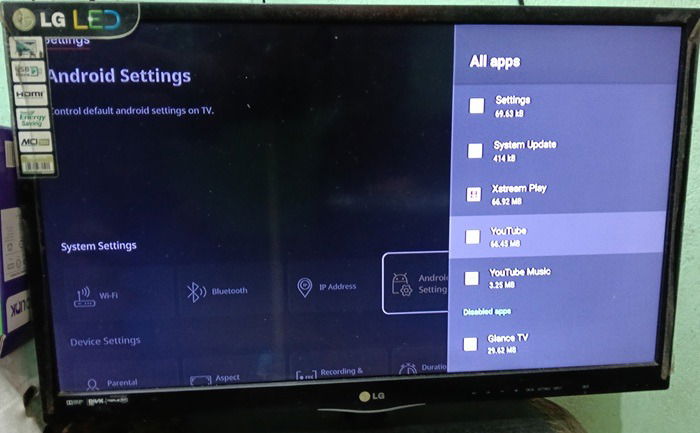
Fakt: typische Hardware-Größen bei Smart TVs
- Viele Android-basierte TVs (mittleres Segment) haben 8–16 GB internen Speicher und etwa 4–6 GB RAM.
- Apple TV 4K-Modelle beginnen häufig bei ~32 GB Speicher.
Diese Größen beeinflussen, wie schnell Cache zu einem Speicherproblem wird.
Schnelle Ursachenliste
- Zu viele installierte Apps gleichzeitig
- Hohe Datenanforderungen (Streaming, Spiele)
- Unzureichende Netzwerkbandbreite
- Veraltete Systemsoftware
Allgemeine Vorgehensweise: Diagnose in drei Schritten
- Sichtprüfung: Welche Apps nutzen viel Speicher?
- Netzwerkcheck: Internetgeschwindigkeit messen (Smartphone/PC testen).
- Systemcheck: System-Updates und Neustart durchführen.
Wie Sie den Cache auf Android TV löschen – markenspezifische Schritte
Die Menüs sind je nach Hersteller leicht unterschiedlich, aber das Grundprinzip ist identisch: Einstellungen → Speicher → Cache löschen oder Apps → einzelne App auswählen → Cache löschen.
Google TV und LG-Modelle
Viele LG-Fernseher laufen mit webOS oder einer angepassten Android-Oberfläche. Zwei häufige Wege:
Methode A — Über Geräteservice:
- Drücken Sie die Taste Einstellungen auf der Fernbedienung.
- Wählen Sie “OLED care” oder “Allgemein” → “Gerätewartung” (Modellabhängig).
- Öffnen Sie “Memory Optimizer” und folgen Sie den Anweisungen.
Methode B — Android-Einstellungen:
- Einstellungen → Android-Einstellungen → Gerätepräferenzen.
- Unter Speicher finden Sie “Zwischengespeicherte Daten” oder “Cache”.
- Wählen Sie “Cache löschen” und bestätigen Sie mit OK.
! Menüeintrag “Zwischengespeicherte Daten” in den Gerätepräferenzen von Android TV.
Für app-spezifisches Löschen: Einstellungen → Apps → Alle Apps → gewünschte App → Speicher → Cache löschen.
! Option “Cache löschen” für eine Smart-TV-App.
Tipp: Löschen Sie nicht voreilig App-Daten, wenn Sie Login-Informationen oder gespeicherte Einstellungen behalten möchten. Cache löschen entfernt nur temporäre Dateien.
Samsung (Tizen)
Samsung verwendet Tizen OS. Die Schritte ähneln denen auf Android TV:
- Einstellungen → Android-Einstellungen → Gerätepräferenzen.
- Öffnen Sie Speicher & Zurücksetzen → Zwischengespeicherte Daten.
- Wählen Sie “Cached data” und bestätigen Sie das Löschen.
Hinweis: Je nach Modell kann die Menüstruktur leicht variieren; suchen Sie nach Begriffen wie Speicher, Wartung oder Apps.
Sony (Android TV / Google TV)
Sony-Fernseher nutzen oft Stock Android TV oder Google TV. Vorgehen bei gängigen Modellen:
- Drücken Sie Home auf der Fernbedienung.
- Einstellungen → Gerätepräferenzen → Interner Speicher → Zwischengespeicherte Daten.
- “Cache löschen” wählen und mit OK bestätigen.
Wenn der Fernseher nach dem Cache-Löschen immer noch langsam ist
Wichtig: Ein einzelner Cache-Reset ist nicht immer ausreichend. Probieren Sie diese Schritte nacheinander:
- Soft Reset (Neustart): Einstellungen → Gerät neu starten. Dieser komplette Reboot leert temporäre Zustände im RAM.
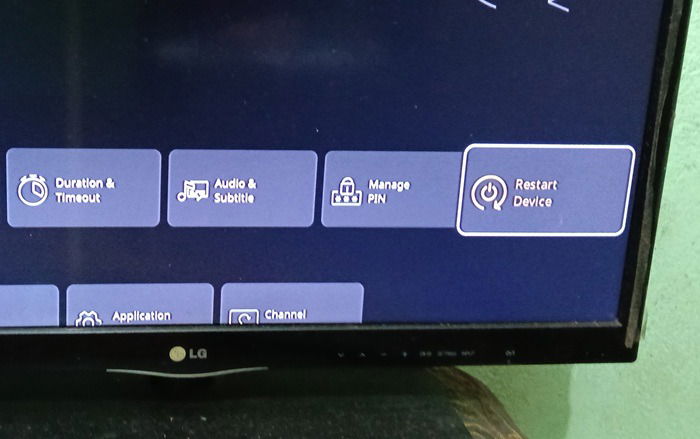
- System-Update: Einstellungen → System → Software-Update. Aktualisierte Firmware behebt häufig Performance-Probleme.
- Uninstall: Unnötige Apps deinstallieren, um Speicher freizugeben.
- Netzwerk prüfen: Router-Neustart, näher an den Router gehen oder Ethernet-Kabel nutzen.
- App-Neuinstallation: Wenn eine App weiterhin Probleme macht, löschen Sie App-Daten oder installieren Sie die App neu.
Wichtig: Ein harter Neustart (Strom trennen) entfernt meist nicht mehr als ein geordneter Neustart; nutzen Sie die Systemfunktion zum Neustarten.
Alternative Maßnahmen und Eskalationsstufen
- Werkseinstellungen zurücksetzen (letzte Option): Setzt alle Einstellungen und installierten Apps zurück. Sichern Sie vorher Anmeldedaten.
- Externe Streaming-Geräte: Falls Ihr TV sehr limitiert ist, kann ein günstiger Streaming-Stick oder eine Set-Top-Box mit mehr Leistung eine bessere Option sein.
- Netzwerkoptimierung: QoS im Router aktivieren, dedizierte IP für den TV, 5-GHz-WLAN nutzen.
Mini-Methodik zur Fehlersuche (SOP für Heimgebrauch)
- Symptome dokumentieren: App-Name, Zeitpunkt, genaue Fehlermeldung.
- Cache für betroffene App löschen.
- TV neu starten.
- Netzwerk testen (Speedtest auf Smartphone).
- App neu installieren.
- Systemupdate prüfen.
- Werkseinstellungen, falls nichts hilft.
Entscheidungshilfe (Schnell-Flow)
flowchart TD
A[Problem: TV langsam oder Apps stürzen ab?] --> B{Tritt Problem bei einer App auf?}
B -- Ja --> C[Cache der betroffenen App löschen]
B -- Nein --> D[Cache aller Apps / System-Cache löschen]
C --> E[Problem behoben?]
D --> E
E -- Ja --> F[Monitor weiter beobachten]
E -- Nein --> G[Netzwerk prüfen]
G --> H{Netzwerk ok?}
H -- Nein --> I[Router optimieren / Ethernet]
H -- Ja --> J[Systemupdate / App neu installieren]
J --> K[Falls weiter: Werkseinstellungen oder externes Gerät]Rollenspezifische Checklisten
Für Endnutzer (Homepage):
- Cache der problematischen App löschen.
- TV neu starten.
- Ungenutzte Apps entfernen.
- WLAN-Geschwindigkeit prüfen.
Für Power-User / Heimnetz-Admin:
- QoS konfigurieren und dem TV Priorität geben.
- Statische IP für den TV vergeben.
- Firmware und Apps regelmäßig prüfen.
Für IT/Support:
- Log-Analyse (App-Logs, System-Logs wenn verfügbar).
- Reproduktionsschritte dokumentieren.
- Entscheidung über Werkseinstellungen oder Austausch treffen.
Datenschutz- und Sicherheitsnoten
Cache kann temporäre Daten enthalten, darunter Bildvorschauen, Session-Tokens oder Suchanfragen. Beim Verkauf oder bei gemeinsamer Nutzung des Fernsehers sollten Sie den Cache löschen und im Zweifel Werkseinstellungen durchführen, um persönliche Daten zu schützen.
Abnahme: Kriterien für Erfolg
- Videos beginnen ohne merkliches Extra-Buffering zu spielen.
- Apps starten flüssiger und absturzfrei.
- Menü und Oberfläche reagieren ohne Verzögerung.
Testfälle / Akzeptanzkriterien
- Test 1: YouTube-Video abspielen, weniger als 5 Sekunden initialer Buffer (abhängig von Internet).
- Test 2: App starten innerhalb von 3–10 Sekunden (je nach App).
- Test 3: Kein wiederkehrender Absturz nach 24 Stunden Nutzung.
Hinweis: Absolute Zeiten hängen vom Netzwerk und der TV-Hardware ab; die Kriterien dienen als Orientierung.
Kurze Checkliste vor einem Werkreset
- Backup von Anmeldedaten und Einstellungen.
- Liste installierter Apps anlegen.
- Sicherstellen, dass Sie Zugangsdaten für Konto-Logins haben.
Gängige Fehler und Gegenmaßnahmen
Fehler: Cache löscht nicht das Problem.
Gegenmaßnahme: App neu installieren, Firmware prüfen, Netzwerk optimieren.Fehler: Nach Cache-Löschen fehlen Einstellungen.
Gegenmaßnahme: Nur Cache löschen, nicht “App-Daten” löschen, wenn Einstellungen behalten werden sollen.
Kurze Zusammenfassung
Cache löschen ist eine einfache, oft wirksame Maßnahme, um Performance-Probleme auf Android TV zu beheben. Beginnen Sie mit app-spezifischem Cache, führen Sie einen Neustart durch und prüfen Sie Netzwerk- und Update-Optionen, bevor Sie zu einem Werkreset greifen. Bei sehr alten oder schwachen Geräten kann ein externes, leistungsfähigeres Streaming-Gerät die beste Lösung sein.
Wichtig: Wenn Sie den Fernseher weitergeben oder verkaufen, löschen Sie Cache und führen Sie einen Werksreset durch, um persönliche Daten zu schützen.
Weitere Lektüre: Schauen Sie sich bei Bedarf alternative Launchers oder externe Media-Player an, wenn Ihr TV dauerhaft leistungsschwach bleibt.
Ähnliche Materialien

Podman auf Debian 11 installieren und nutzen
Apt-Pinning: Kurze Einführung für Debian

FSR 4 in jedem Spiel mit OptiScaler
DansGuardian + Squid (NTLM) auf Debian Etch installieren

App-Installationsfehler auf SD-Karte (Error -18) beheben
